word前面打字后面消失
更新时间:2024-04-17 15:02:57作者:xiaoliu
在工作或学习中,我们经常会遇到Word文档文字消失的情况,可能是因为误操作、软件故障或其他原因造成的,当发现文档中的文字突然消失时,不要慌张可以通过一些方法来解决这个问题。可以尝试按下Ctrl + Z组合键,来撤销可能的误操作,恢复消失的文字。如果这个方法不起作用,可以尝试重新打开文档,或者查看文档的版本历史记录来恢复消失的文字。也可以尝试使用恢复软件来帮助找回消失的文字。遇到Word文档文字消失的情况,不要惊慌应该冷静思考,采取有效的措施来解决问题。
步骤如下:
1.方法一:点击Insert键后,就可以输入文字了
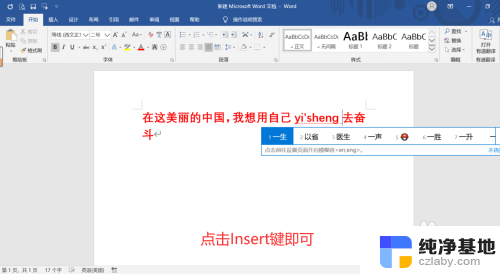
2.方法二:鼠标移至word底部状态栏,点击鼠标右键。选择【改写】
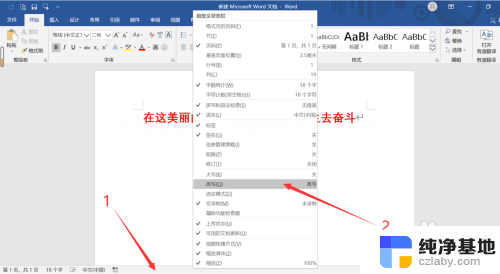
3.点击word底部状态栏中的【改写】,切换成【插入】即可
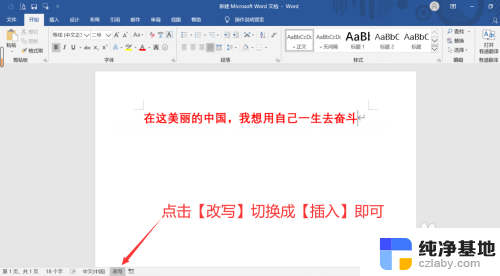
4.这样输入文字,后面的文字就不会消失了
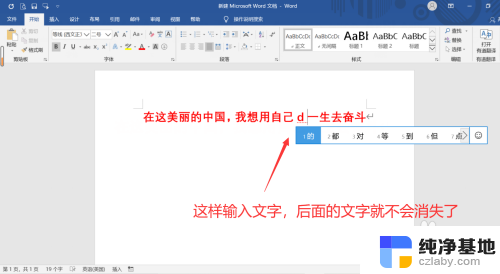
5.总结:
方法一:点击Insert键
方法二:1、鼠标移至word底部状态栏,点击鼠标右键。选择【改写】
2、点击word底部状态栏中的【改写】,切换成【插入】即可
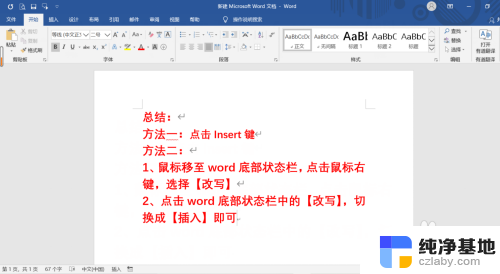
以上是word前面打字后面消失的全部内容,如果遇到这种情况,您可以根据以上操作来解决,非常简单快速,一步到位。
- 上一篇: 微信账单怎么快速全部删除
- 下一篇: wps触发器在哪
word前面打字后面消失相关教程
-
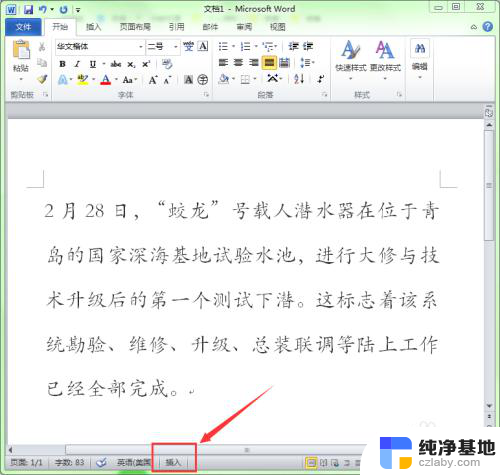 word打字后面的字没有了
word打字后面的字没有了2024-02-12
-
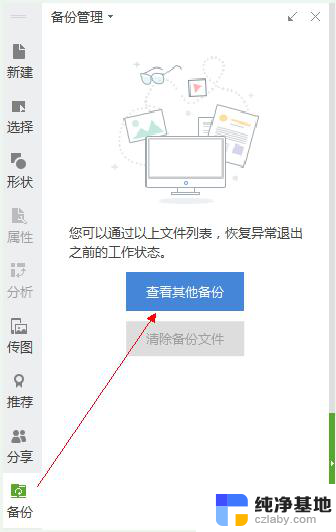 wps为什么保存后重新打开后没有字的单元格的框线会消失
wps为什么保存后重新打开后没有字的单元格的框线会消失2024-04-10
-
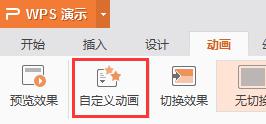 wps怎么做才能让文字框在动画前消失
wps怎么做才能让文字框在动画前消失2024-02-08
-
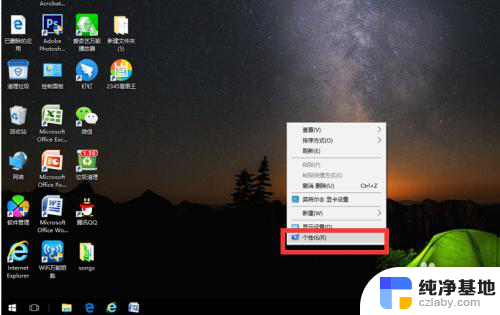 电脑桌面图标消失如何恢复
电脑桌面图标消失如何恢复2024-07-12
电脑教程推荐